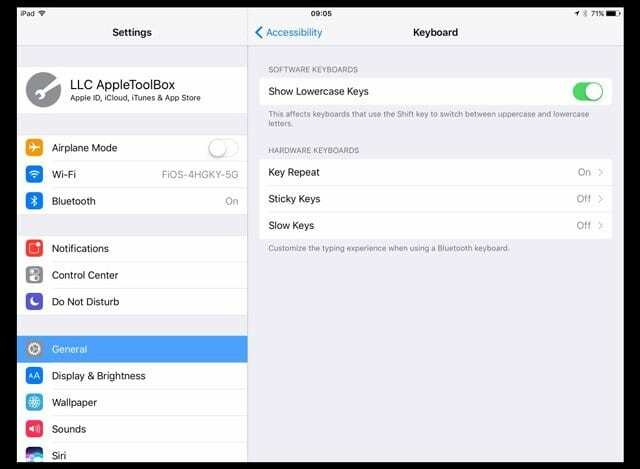CAPS LOCK понякога е необходим. Ако искате да използвате caps lock на iPhone, iPad или iPod Touch, ето как да въведете caps lock на клавиатурата на iPhone, iPad или iPod touch.

Съдържание
- Актуализирайте настройките на клавиатурата
- Натискане на клавиши за активиране на режим Caps Lock
-
Показване на клавиатурата с малки букви
- За показване на клавиатурата с малки букви
- Допълнителни опции за клавиатура
- Подобни публикации:
Актуализирайте настройките на клавиатурата
Първо, уверете се, че клавиатурата ви е настроена да активира режима Caps Lock. Отидете в Настройки > Общи > Клавиатура и включете Активиране на Caps Lock. Caps lock обикновено е активиран по подразбиране. Но ако искате да го деактивирате по някаква причина, следвайте същите тези стъпки и го изключете.

Натискане на клавиши за активиране на режим Caps Lock
- Включете CAPS LOCK, като докоснете двукратно клавиша shift (iPhone и iPod touch)
- Клавишът Shift става сив, бял или син (зависи от версията на iOS), когато активирате CAPS LOCK.
- Включете CAPS LOCK, като докоснете двукратно клавиша shift
или чрез докосване на двата клавиша за смяна едновременно (iPad)
- Клавишът Shift става сив, бял или син (зависи от версията на iOS), когато активирате CAPS LOCK.
Може да се наложи да опитате няколко пъти, за да получите правилната скорост на двойно докосване.
Всички букви, които въвеждате, ще бъдат главни, докато не го изключите. Докоснете веднъж клавиша shift, за да деактивирате CAPS LOCK.
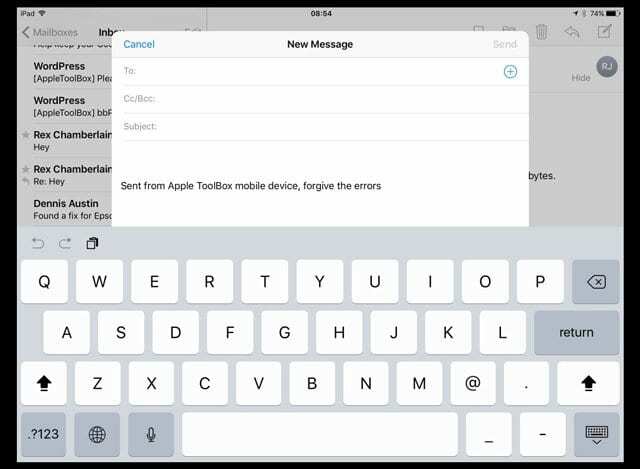
Показване на клавиатурата с малки букви
Ако виждате само главни букви с екранната си клавиатура, когато пишете думи с главни и малки букви, има начин да коригирате това. Въпреки това, показването на клавишите с малки букви може да повлияе на това как клавишът shift превключва между главни и малки букви.
За показване на клавиатурата с малки букви
- Отидете в Настройки > Общи > Достъпност > Клавиатура
- Включете Показване на клавиши с малки букви
Допълнителни опции за клавиатура
В настройките на клавиатурата ви за достъпност има и три допълнителни опции: Повторение на клавишите, Залепващи клавиши и Бавни клавиши. Тези настройки помагат на хората с двигателни увреждания да контролират по-добре писането си за неща като неволно въвеждане и натискане на клавиши.
Три настройки на клавиатурата за достъпност
- Повтаряне на клавиша – предотвратява въвеждането на знаци многократно с едно натискане на клавиш
- Sticky Keys – позволява ви да задавате клавиши-модификатори, особено полезни за задаване на комбинации от клавиши, които обикновено изискват две ръце. Залепващите клавиши задържат модификаторите вместо вас, докато пишете други клавиши
- Бавни клавиши – регулира продължителността между всяко натискане на клавиш и кога е активирано
Свързани:
- Разширяване на текст в iOS 5
- Mac OS X: Диктовката не работи; как да поправя

Обсебен от технологиите от началото на A/UX в Apple, Sudz (SK) отговаря за редакционното ръководство на AppleToolBox. Той е базиран в Лос Анджелис, Калифорния.
Sudz е специализирана в покриването на всички неща за macOS, като е прегледал десетки разработки на OS X и macOS през годините.
В предишен живот Sudz е работил, помагайки на компаниите от Fortune 100 с техните стремежи за технологии и бизнес трансформация.